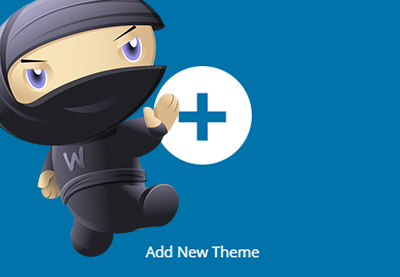Amazon — одна из крупнейших платформ электронной коммерции на планете, продающая огромное разнообразие продуктов.
В дополнение к тому, что в мире есть все, от самых современных MacBook до планшетов и матрасов для посудомоечных машин, Amazon предлагает программу Amazon Associates, которая позволяет любому зарабатывать комиссионные, просто отправляя людей на сайт Amazon.
Как только вы зарегистрируетесь в этой программе, вы будете получать оплату каждый раз, когда кто-то покупает продукт Amazon по вашим уникальным реферальным ссылкам. Если у вас уже есть блог или веб-сайт, то программа Amazon Associates может стать способом начать зарабатывать деньги с вашего сайта или повысить доход, который вы уже получаете.
В этой статье я покажу вам, как быстро и легко создать магазин Amazon Affiliates с помощью WordPress, WooCommerce и плагина WooCommerce Amazon Affiliates.
Даже если вы никогда раньше не слышали о программе Amazon Associates, к концу этой статьи вы станете официальным партнером Amazon и создадите полностью функционирующий магазин Amazon Affiliates, который вы сможете разместить в любом месте на своем веб-сайте.
Что такое программа Amazon Associates?
Программа Amazon Associates позволяет вам зарабатывать комиссионные, продвигая любой продукт из огромного каталога товаров Amazon. Используя простые инструменты, такие как WordPress и бесплатный плагин WooCommerce, вы можете быстро и легко создать партнерский магазин Amazon, который ссылается на продукты, которые в настоящее время продаются на Amazon, а затем разместить этот магазин на своем веб-сайте или в блоге.
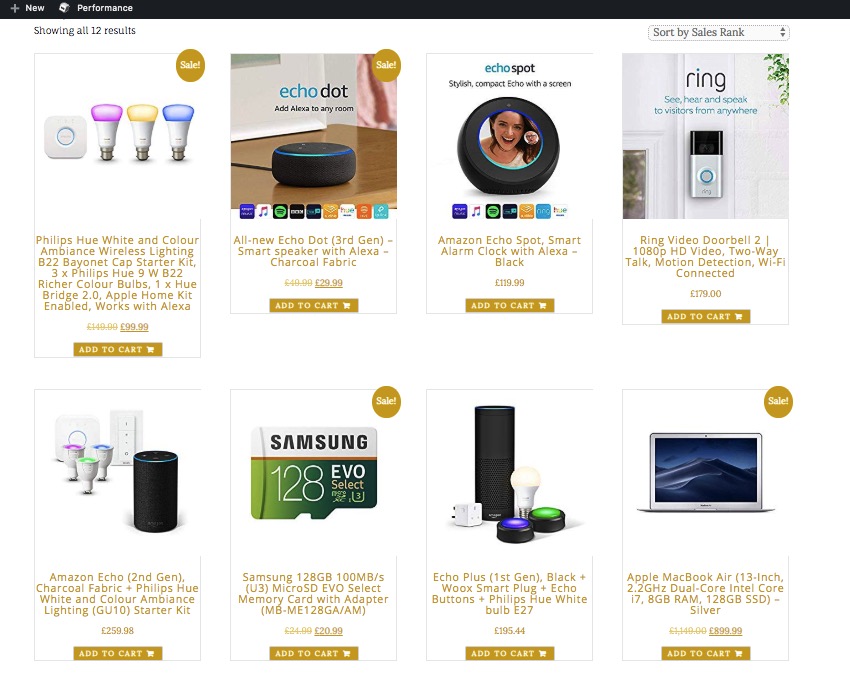
Каждый раз, когда кто-то нажимает на товар в вашем интернет-магазине, он перенаправляется в Amazon, где он может совершить покупку в обычном режиме. За каждую продажу, совершаемую по вашим реферальным ссылкам, вы будете получать комиссионные — и без каких-либо головных болей, обычно связанных с запуском вашего собственного интернет-магазина, включая поиск продуктов, отслеживание запасов, доставку заказов и реагирование на жалобы клиентов.
Размер комиссии, которую вы зарабатываете на каждой соответствующей продаже, может варьироваться в зависимости от категории продукта. Например, согласно стандартному графику сборов программы Associates для США, вы можете рассчитывать на 5% комиссионных с любой продажи, попадающей в категорию Digital Music, но с комиссией 10% на все продукты, которые классифицируются как Luxury Beauty. ,
Вы найдете полный список процентных показателей в Associates Central, хотя процентные показатели могут варьироваться в зависимости от локали, поэтому убедитесь, что вы просматриваете информацию для правильной локали, например, информацию по Соединенному Королевству или США .
Вы также будете получать фиксированную плату каждый раз, когда клиент использует ваши партнерские ссылки для подписки на определенные услуги Amazon. Например, в США вы будете зарабатывать 3,00 долл. США каждый раз, когда кто-то регистрируется на бесплатную пробную версию Amazon Prime, и 10,00 долл. США за каждого, кто регистрируется на цифровое членство Audible Gold. Опять же, вы найдете полную разбивку этих сборов, называемых «вознаграждениями», на странице Amazon Associates для вашего конкретного региона.
В этот момент вы можете задаться вопросом о различиях между программой Amazon Associates и филиалами Amazon , особенно потому, что эти термины часто используются взаимозаменяемо. По сути, вы становитесь партнером Amazon, зарегистрировавшись в программе Amazon Associates, поэтому к концу этой статьи вы станете партнером, который зарегистрирован в программе Associates.
Загрузка плагина WooCommerce для филиалов Amazon
В этой статье мы будем создавать наш магазин Amazon Affiliates с помощью плагина WooCommerce Amazon Affiliates .
При создании магазина вам нужно будет импортировать каждый продукт Amazon, который вы хотите рекламировать, включая все данные, связанные с каждым продуктом, такие как его описание, обзоры и любые рекомендуемые сопутствующие продукты. Плагин WooCommerce Amazon Affiliates предоставляет несколько способов импорта продуктов Amazon в вашу учетную запись WordPress, включая массовый импорт потенциально сотен продуктов, что может сэкономить вам значительное количество времени и усилий.
Вы можете приобрести этот плагин через CodeCanyon:
- Если вы еще не зарегистрированы, создайте бесплатную учетную запись Envato Market .
- Перейдите на веб-сайт CodeCanyon , нажмите маленькую кнопку « Вход» в правом верхнем углу, а затем при появлении запроса введите данные своей учетной записи Envato.
- После входа в свою учетную запись перейдите к списку WooCommerce Amazon Affiliates , нажмите « Купить сейчас» и следуйте инструкциям на экране, чтобы завершить покупку.
- При появлении запроса загрузите плагин.
- Распакуйте ваш плагин; следующая папка должна содержать несколько элементов, включая файл woozone.zip , который вам необходимо загрузить в свою учетную запись WordPress.
Добавление стороннего плагина в WordPress
Когда у вас есть плагин, следующий шаг — добавление его в учетную запись WordPress:
- Войдите в свою учетную запись WordPress, если вы еще этого не сделали.
- Выберите « Плагины» в левом меню WordPress, а затем « Добавить новый» .
- Нажмите кнопку « Загрузить плагин» .
- На следующем экране выберите « Выбрать файл» и затем загрузите файл woozone.zip .
- Выберите Установить сейчас . Теперь этот плагин должен быть загружен в вашу учетную запись WordPress.
- Как только ваш плагин был успешно загружен, выберите Установленные плагины в левом меню WordPress.
- На следующем экране найдите WooCommerce Amazon Affiliates и выберите « Активировать» .
Новый пункт WZone должен появиться в левом меню WordPress; это подменю, в котором вы получите доступ ко всем настройкам WooCommerce Amazon Affiliates.
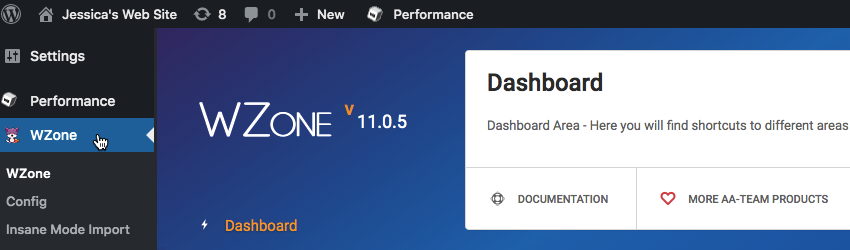
Прежде чем вы сможете начать использовать WooCommerce Amazon Affiliates, вам необходимо установить некоторые настройки по умолчанию:
- Выберите WZone в левом меню WordPress, а затем Config .
- На следующем экране выберите Настройка / Резервное копирование .
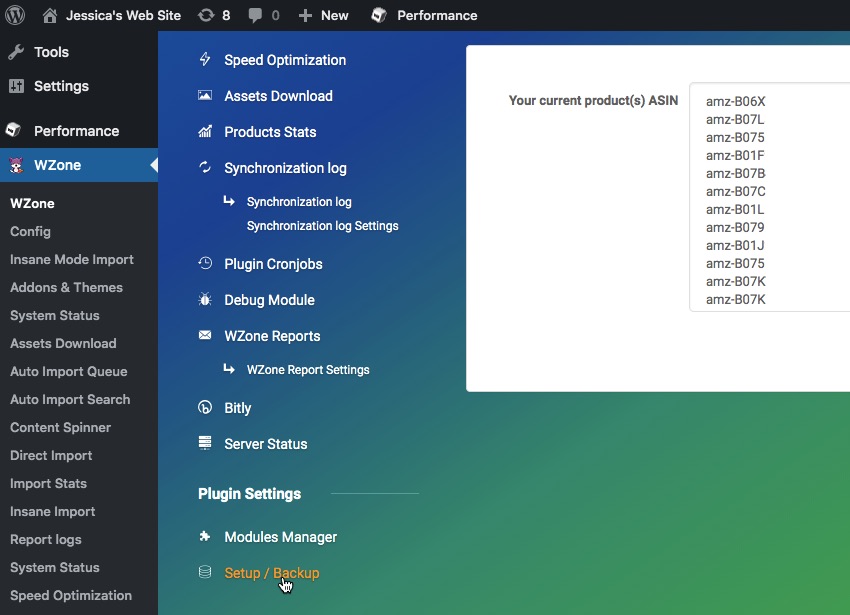
- Найдите раздел Вставить настройки здесь и нажмите соответствующую кнопку Установить настройки .
Теперь будут установлены настройки по умолчанию, и плагин WooCommerce Amazon Affiliates будет готов к использованию!
У вас уже нет WooCommerce?
В этом руководстве мы сосредоточимся на WooCommerce Amazon Affiliates, но для этого подключаемого модуля требуется бесплатный подключаемый модуль для электронной коммерции WooCommerce.
Если у вас еще не установлен WooCommerce, вы можете установить его, выбрав « Плагины» в левом меню WordPress и нажав « Добавить новый» . Выполните поиск WooCommerce , и когда вы обнаружите плагин WooCommerce, нажмите « Установить» .
Активируйте плагин и при появлении запроса запустите мастер установки и следуйте инструкциям на экране, чтобы добавить информацию о платеже.
Партнер с Amazon: стать партнером Amazon
Прежде чем вы сможете начать продвижение продуктов Amazon на своем веб-сайте или в блоге, вам необходимо зарегистрироваться в программе Amazon Associates.
Для начала зайдите на веб-сайт Amazon Associates для своего региона. Например, я использую версию для Великобритании . Ваш Amazon Associate ID зависит от местоположения, поэтому, если вы хотите работать в нескольких локалях, вам нужно будет выполнить процесс регистрации несколько раз для разных локалей.
Выберите « Присоединиться сейчас» и войдите, используя данные своей учетной записи Amazon. Укажите, где вы хотите получить комиссию Amazon. По умолчанию Amazon будет осуществлять платежи на ваш основной аккаунт Amazon. Когда вы будете довольны своей платежной информацией, нажмите Далее .
Укажите все домены верхнего уровня и ссылки на магазины мобильных приложений, где вы планируете рекламировать продукты Amazon. Может быть вероятность того, что ваш сайт еще не открыт, например, вы находитесь на стадии тестирования. Однако даже в этом случае вам все равно нужно будет предоставить все URL-адреса, которые вы планируете использовать.
Когда вы будете довольны введенной вами информацией, нажмите Далее . Теперь вам будет предложено подтвердить, что ваш веб-сайт или мобильное приложение в первую очередь не предназначены для детей младше 13 лет, поскольку они не имеют права показывать рекламу через программу Amazon Associates. Внимательно прочитайте информацию, и если вы уверены, что ваш веб-сайт или блог соответствуют требованиям, выберите Нет , а затем Подтвердить .
Затем введите предпочитаемый идентификатор магазина Associates. Найти О чем ваши сайты или мобильные приложения? и введите как можно больше информации. Эти данные будут использоваться для предоставления вам индивидуального контента, поэтому убедитесь, что вы предоставляете точную информацию о том, на кого ориентирован ваш веб-сайт, и о типах продуктов, которые вы намереваетесь продвигать.
Затем перейдите к следующим выпадающим меню: Какая из следующих тем лучше всего описывает ваши веб-сайты или мобильные приложения? Откройте каждое выпадающее меню по очереди и выберите основные и второстепенные темы вашего сайта, такие как книги, бизнес, путешествия или фильмы.
Используйте различные флажки, чтобы указать тип элементов Amazon, которые вы собираетесь рекламировать, например, цифровые загрузки, электронику или товары для красоты и здоровья. Используйте раскрывающиеся меню, чтобы указать категорию, к которой относится ваш веб-сайт или мобильное приложение, например, блог или механизм сравнения покупок.
В разделе « Трафик и монетизация » укажите методы, которые вы используете для направления трафика на ваш сайт, например форумы, SEO, блоги или генерация потенциальных клиентов.
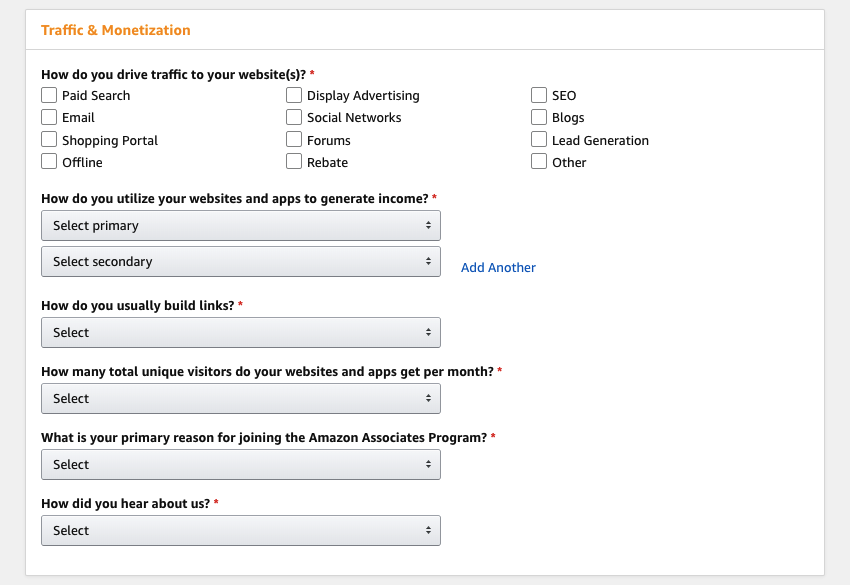
Затем предоставьте некоторую информацию о том, как вы используете свой веб-сайт или приложение для получения дохода. Если это ваша первая попытка монетизации вашего сайта WordPress, то вы можете выбрать Аффилированные лица Amazon — единственный способ, которым я монетизирую свой сайт .
Откройте Как вы обычно строите ссылки? в раскрывающемся списке выберите « Редактор блогов» , « Система управления контентом» , « Редактор HTML» , « Вручную» через текстовый редактор или « Другое» Откройте следующее раскрывающееся меню и укажите приблизительное количество уникальных посетителей, которых ваше приложение или веб-сайт привлекает за месяц. Затем откройте раздел « Какова ваша основная причина присоединения к программе Amazon Associates»? падать. Вы можете выбрать один из следующих вариантов: получить богатый контент для моего сайта ; Монетизировать мой сайт ; или другое .
Затем сообщите Amazon, как вы узнали о программе Amazon Affiliates. И наконец, докажите, что вы не робот, перемещаясь по капче (всегда любимый шаг каждого!).
Подтвердите Вашу личность
Вам также необходимо подтвердить свою личность, предоставив Amazon номер PIN по телефону.
Введите номер телефона, на который вы можете ответить прямо сейчас. Обратите внимание, что на момент написания статьи это была автоматизированная служба, и мне позвонили в течение нескольких секунд. Выберите Позвонить мне сейчас , чтобы сгенерировать PIN-код. Убедитесь, что вы держите эту информацию под рукой! Через несколько минут вы получите звонок на номер телефона, который вы указали. При появлении запроса введите свой PIN-код, используя клавиатуру телефона.
Если вы правильно ввели свой PIN-код, вам должна быть представлена кнопка « Готово» ; нажмите на нее, и вы получите свой уникальный идентификатор Amazon Associates!
На этом этапе вы можете либо ввести свою платежную и налоговую информацию сейчас, либо подождать позже. Вам нужно будет предоставить эту информацию, прежде чем вы сможете получать какие-либо платежи, поэтому вы можете выполнить этот шаг сейчас — чтобы помочь контролировать количество слов в этой статье, я пропущу этот шаг!
Теперь, когда вы зарегистрированы, вы можете в любое время просматривать всю информацию из своей учетной записи Amazon Associates, войдя в панель управления Amazon Associates .
Как я могу импортировать продукты Amazon?
Прежде чем вы сможете получить информацию о продуктах и списках Amazon, вам необходимо сгенерировать идентификатор ключа доступа и секретный ключ, а затем поделиться этой информацией с вашим плагином WooCommerce Amazon Affiliates.
Вы можете сгенерировать эти ключи с помощью API рекламы продуктов Amazon , но есть одна загвоздка: вы можете получить доступ к API рекламы продуктов только после того, как Amazon проверит ваше приложение или веб-сайт и получит окончательное согласие на участие в программе Amazon Associates. Кроме того, Amazon будет проверять ваше приложение только после того, как вы произведете не менее трех квалифицированных продаж по реферальным ссылкам, что должно произойти в течение 180 дней после присоединения к программе Amazon Associates.
Если вы еще не сгенерировали эти три требуемых продажи, то есть несколько потенциальных обходных путей, но в этом руководстве мы будем обходить требования идентификатора ключа доступа и секретного ключа, используя расширение браузера WZone Direct Import .
Это расширение Chrome позволяет импортировать продукты в вашу учетную запись WordPress без необходимости ввода идентификатора ключа доступа или секретного ключа. Недостатком является то, что расширение WZone Direct Import может импортировать только один продукт за раз, что может стать утомительным, если у вас есть большое количество продуктов для импорта. Однако, если вы новый сотрудник, который хочет начать работу сегодня , вы можете использовать WZone Direct Import для создания базового магазина, после чего вы можете начать работать над созданием этих трех начальных продаж. Создав эти продажи, вы получите доступ к функции массового импорта WooCommerce Amazon Affiliates, которая значительно упростит заполнение вашего магазина.
В этом разделе я покажу вам, как импортировать несколько продуктов с помощью расширения браузера WZone Direct Import, прежде чем посмотреть, как вы можете получить необходимые идентификатор ключа доступа и секретные ключи с помощью API рекламы продукта.
Импорт продуктов с расширением прямого импорта WZone
Чтобы настроить расширение браузера WZone Direct Import:
- В вашей учетной записи WordPress выберите WZone из меню слева.
- Выберите Direct Import Extension .
- Нажмите на ссылку Получить расширение прямого импорта WZone здесь . Вы попадете на внешний веб-сайт, где вы можете установить WZone Direct Import.
- Выберите Добавить в Chrome .
- Вернитесь к своей учетной записи WordPress, а затем выберите WZone> Direct Import Extension из меню слева.
- Дважды проверьте, что URL-адрес API соответствует URL-адресу вашего веб-сайта, а затем нажмите « Создать новый ключ» .
- Выберите Сохранить настройки .
Теперь должен появиться баннер с вопросом, хотите ли вы авторизовать это расширение; выберите Авторизовать . Через несколько секунд вы увидите сообщение об успешном добавлении веб-сайта .
Чтобы импортировать свой первый продукт с помощью WZone Direct, сначала перейдите в Amazon и найдите продукт, который вы хотите добавить в свой магазин Affiliates.
Теперь баннер WZone Direct Import должен открываться в верхней части экрана; если вы не видите этот баннер, нажмите маленький значок стрелки, и баннер должен появиться (там, где курсор расположен на следующем скриншоте).
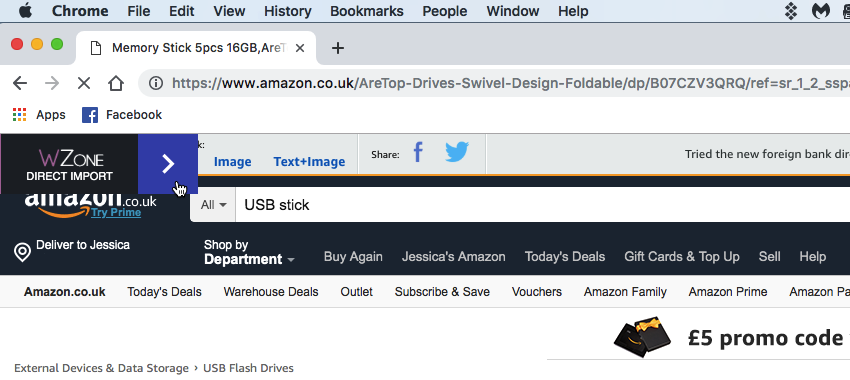
Наведите указатель мыши на текст « Где импортировать» и выберите свой веб-сайт в раскрывающемся меню. Наконец, нажмите маленький значок облака (где курсор расположен на следующем скриншоте).
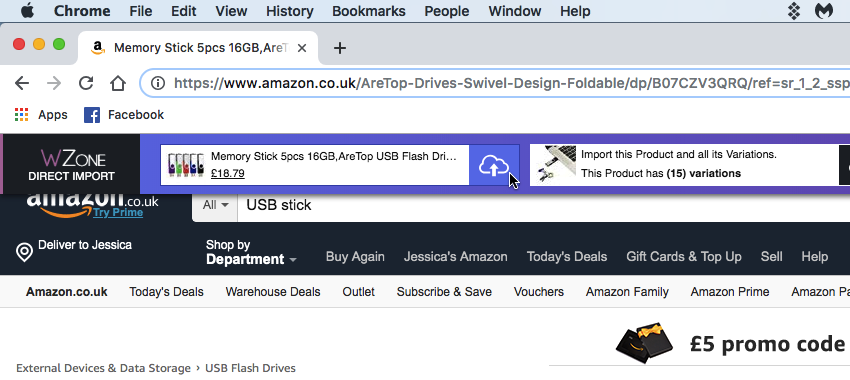
Через несколько секунд вы увидите уведомление, что этот продукт был успешно импортирован. Если вы вернетесь к своей панели управления WordPress и выберите « Продукты»> «Все продукты» , вы должны заметить новый элемент.
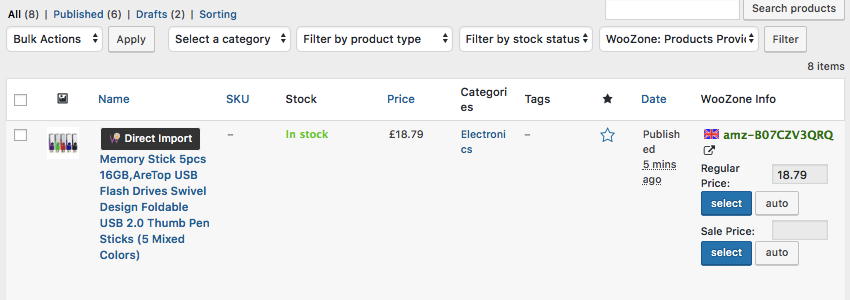
Если вы выберете « Просмотр», то увидите, что вся информация об этом продукте была импортирована на ваш веб-сайт вместе со ссылкой « Добавить в корзину», которая позволит пользователям добавлять этот товар в свою корзину. Всякий раз, когда пользователь готов оформить заказ, он автоматически перенаправляется на соответствующую страницу Amazon, где он может совершить покупку в обычном режиме — и вы получите свою комиссию!
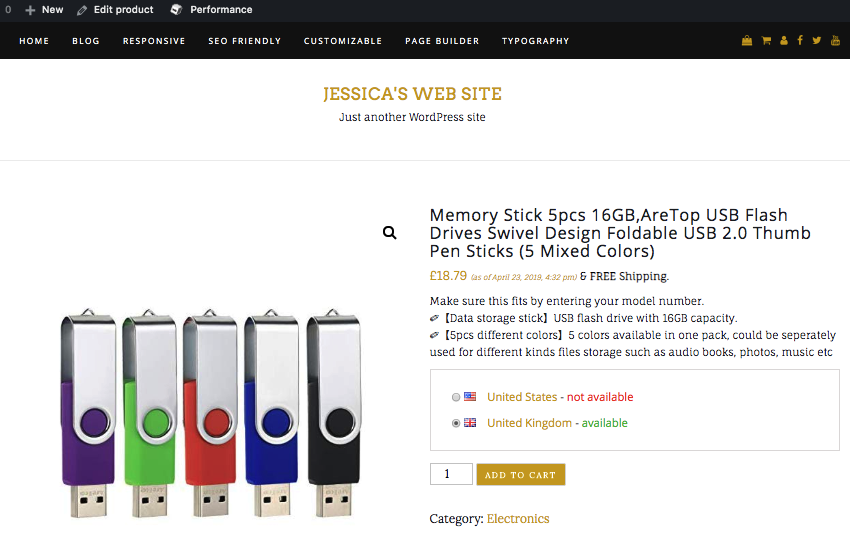
Создание ключей Amazon: доступ к API рекламы продукта
После того, как вы произвели три квалифицированных продажи, команда Amazon проверит ваш веб-сайт, чтобы убедиться, что вы соблюдаете соглашение об их партнерской программе. Если вы пройдете эту проверку, ваше приложение будет одобрено, и вы получите доступ к API рекламы продуктов Amazon. На этом этапе вы можете сгенерировать идентификатор ключа доступа и секретный ключ и начать использовать плагин WooCommerce Amazon Affiliates для массового импорта продуктов, экономя при этом значительное количество времени и усилий.
Давайте посмотрим, как вы сгенерируете эти ключи, используя API рекламы продукта:
- Перейдите на консоль Amazon Associates и войдите в свою учетную запись.
- Выберите вкладку « Инструменты », а затем — « API рекламы продукта» .
- Выберите Присоединиться .
- При появлении запроса укажите запрашиваемую информацию.
- На странице « Успех» выберите « Управление учетной записью» .
Здесь выберите Консоль учетных данных безопасности AWS . Обратите внимание: если у вас еще нет учетной записи AWS ( Amazon Web Services ), Amazon автоматически создаст ее для вас. В следующем всплывающем окне выберите « Начать с пользователями IAM» . Теперь вы пройдете через процесс создания пользователя IAM и предоставления ему разрешения на доступ к API рекламы продукта.
- Выберите Добавить пользователя .
- Дайте этому пользователю запоминающееся имя, например ProductAdverting-user .
- Найдите раздел « Тип доступа » и выберите « Программный доступ» .
- Выберите Далее: Разрешения .
- Выберите Прикрепить существующие политики напрямую .
- Выберите Создать политику .
- На следующей странице найдите раздел « Создание собственной политики » и нажмите « Выбрать» .
- На странице « Политика просмотра» введите запоминающееся имя политики, например AmazonProductAdvertisingAccess .
- В разделе Описание укажите некоторую информацию об этой политике, например: Эта политика обеспечивает полный доступ к API рекламы продукта .
В поле «Документ политики» скопируйте / вставьте следующее:
|
01
02
03
04
05
06
07
08
09
10
11
|
{
«Version»: «2012-10-17»,
«Statement»: [
{
«Effect»: «Allow»,
«Action»: «ProductAdvertisingAPI:*»,
«Resource»: «*»
}
]
}
|
- Выберите Validate Policy , затем нажмите Create Policy .
- Вернитесь на страницу добавления пользователя . В разделе Тип политики найдите и выберите политику, которую вы только что создали.
- Выберите Далее: просмотреть и проверить информацию, которую вы только что ввели. Если вы готовы продолжить, нажмите « Создать пользователя» .
Теперь вы можете либо выбрать Download.csv, который загружает CSV-файл, содержащий ваш идентификатор ключа доступа и секретный ключ, либо вы можете просмотреть свои ключи в виде простого текста, выбрав Показать . Просто имейте в виду, что по соображениям безопасности вы не сможете снова получить эти ключи, поэтому рекомендуется загрузить файл CSV и сохранить его в безопасном месте.
Добавление ключей Amazon AWS в WordPress
Теперь у вас есть идентификатор ключа доступа и секретный ключ, пришло время поделиться этой информацией с плагином WooCommerce Amazon Affiliates:
- В левом меню WordPress выберите WZone> Config .
- Убедитесь, что выбрана вкладка General & Amazon .
- Найдите раздел « Добавить несколько ключей » и скопируйте / вставьте ключ доступа и секретный ключ доступа в два текстовых поля.
- Пока мы здесь, откройте выпадающий список Amazon Location и выберите локаль, в которой вы зарегистрированы в качестве партнера Amazon.
Теперь перейдите к разделу « Ваши идентификаторы партнера » и скопируйте / вставьте свой идентификатор партнера в правильное географическое местоположение. Если вы не можете вспомнить свой Партнерский идентификатор, войдите в панель управления Amazon Associates и проверьте верхний правый угол, в котором содержится ваш уникальный Партнерский идентификатор.
Импортируйте сотни продуктов Amazon: безумный режим WZone
Теперь у нас есть ключи, и мы наконец-то можем использовать WooCommerce Amazon Affiliates для импорта нескольких сотен продуктов Amazon несколькими щелчками мыши!
Вы можете импортировать продукты Amazon в массовом порядке, используя режим Insane плагина. В этом режиме предусмотрено несколько методов импорта: от ручного поиска товаров по ключевому слову до выбора лучших продавцов Amazon или поиска товаров по их кодам ASIN (стандартный идентификационный номер Amazon).
Чтобы войти в Безумный режим:
- В WordPress выберите WZone из меню слева.
- Выберите безумный режим импорта .
Режим безумного импорта разделен на три вкладки:
Поиск продуктов
На этой вкладке вы можете искать товары по ключевому слову или фразе. Поскольку Amazon продает миллионы различных продуктов, вы также можете рассмотреть возможность ограничения ваших поисков определенными отделами Amazon или установки максимального количества страниц, которые плагин должен искать.
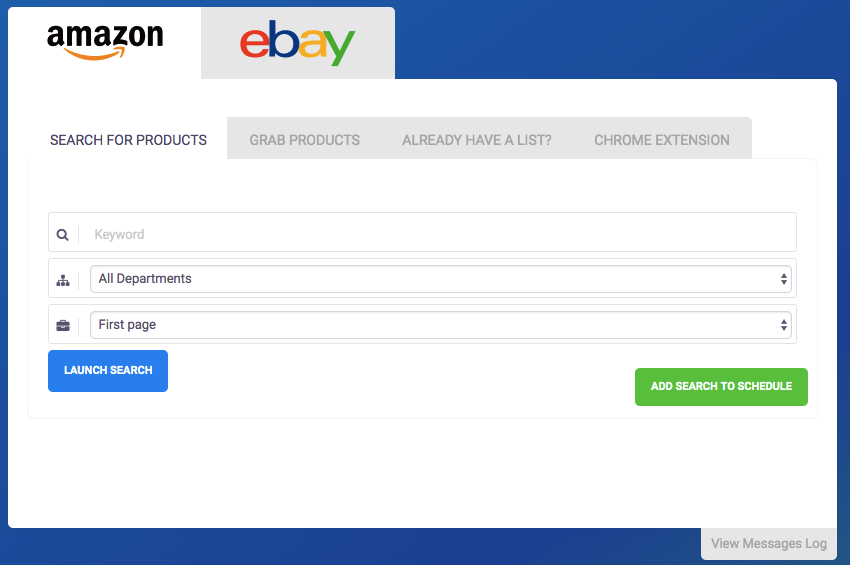
Когда вы будете довольны введенной информацией, нажмите « Запустить поиск» . Через несколько секунд WooCommerce Amazon Affiliates вернет список всех продуктов, которые соответствуют вашим критериям поиска. На этом этапе вы можете выбрать продукт (ы), который вы хотите импортировать, и внести некоторые дополнительные изменения, например, ограничение максимального количества изображений, импортируемых для каждого продукта.
Когда вы будете довольны своим выбором, нажмите Импорт продуктов .
Захватить продукты
Здесь вы можете идентифицировать и импортировать продукты, которые представлены на любой из следующих страниц Amazon:
Чтобы импортировать товары, попадающие в одну из следующих категорий:
- Перейдите на одну из вышеуказанных страниц.
- Скопируйте URL.
- Вернитесь в WordPress и найдите поле URL-адреса Amazon .
- Откройте раскрывающийся список « Тип страницы» и выберите соответствующую категорию в списке, например « Лучшие продавцы» или « Самые одаренные» .
- Нажмите « Получить коды ASIN», чтобы получить список всех продуктов, попадающих в эту категорию.
- Плагин WooCommerce Amazon Affiliates теперь будет возвращать список продуктов. Выберите все товары, которые вы хотите импортировать.
Когда вы будете довольны своим выбором, нажмите « Импортировать продукт» .
Уже есть список?
Если у вас есть список кодов ASIN для всех продуктов, которые вы хотите импортировать, то вы можете ввести эту информацию в список Уже есть? Вкладка.
- Найдите раздел Коды ASIN . Либо введите каждый код вручную, либо скопируйте / вставьте список кодов в текстовое поле. Какой бы подход вы ни выбрали, убедитесь, что вы размещаете каждый код на отдельной строке.
- Выберите Добавить коды ASIN в очередь . Все ваши продукты теперь будут импортированы.
- Просмотрите список продуктов, и когда вы будете довольны своим выбором, нажмите « Импорт продуктов» .
Open for Business: создание магазина для партнеров Amazon
Пока что мы зарегистрировались в программе Amazon Associates и импортировали по крайней мере один продукт Amazon в нашу учетную запись WordPress. К этому моменту мы наконец-то готовы построить наш магазин Amazon Affiliates и начать зарабатывать эту крайне важную комиссию!
Возможно, вы не заметили, но когда вы установили бесплатный плагин для электронной коммерции WooCommerce, он автоматически создал страницу магазина . Мы можем использовать эту страницу, чтобы быстро и легко создать полностью функционирующий магазин Amazon.
Для просмотра вашего магазина:
- В WordPress выберите Страницы в левом меню.
- Выбрать все страницы .
- Найдите страницу магазина , наведите на нее курсор и затем нажмите на соответствующую ссылку « Просмотр» . Появится ваш магазин, в котором уже представлены все товары, которые вы импортировали из Amazon.
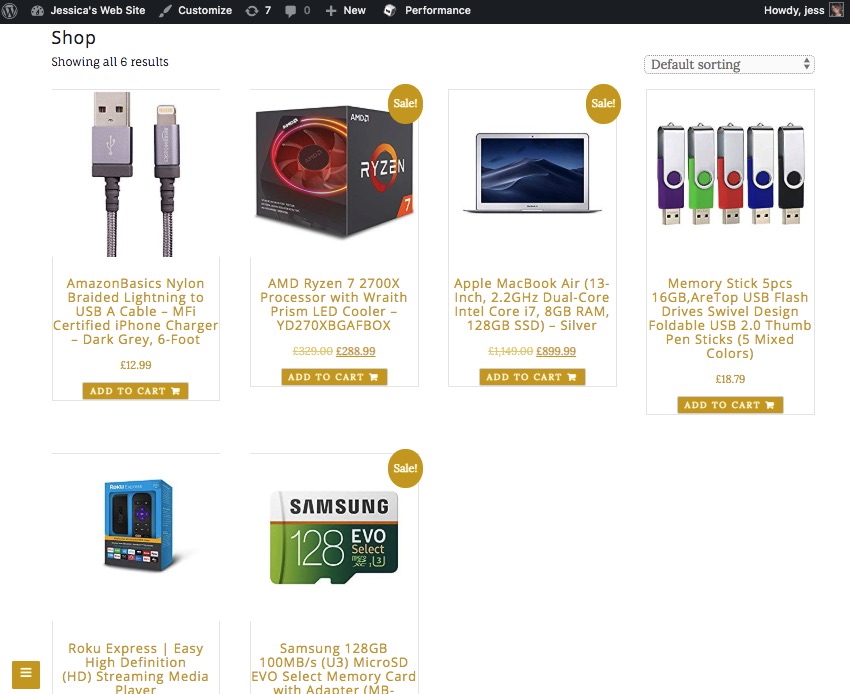
Выберите любой продукт, чтобы просмотреть дополнительную информацию об этом продукте, включая его описание, любые отзывы клиентов и даже некоторые рекомендации для связанных продуктов.
Чтобы проверить рабочий процесс покупки, выберите Добавить в корзину , а затем Просмотреть корзину .
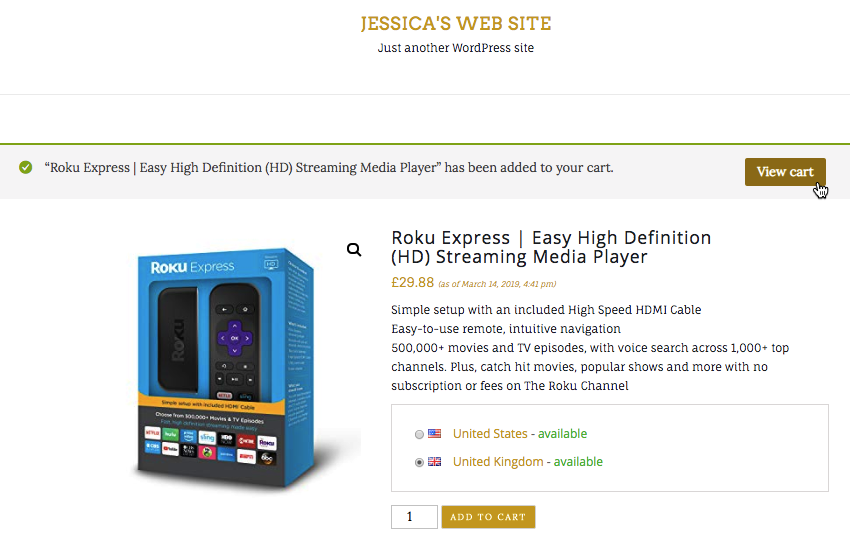
Выберите Приступить к оформлению заказа . Теперь вы будете перенаправлены в соответствующий раздел Amazon, готовый для совершения покупки.
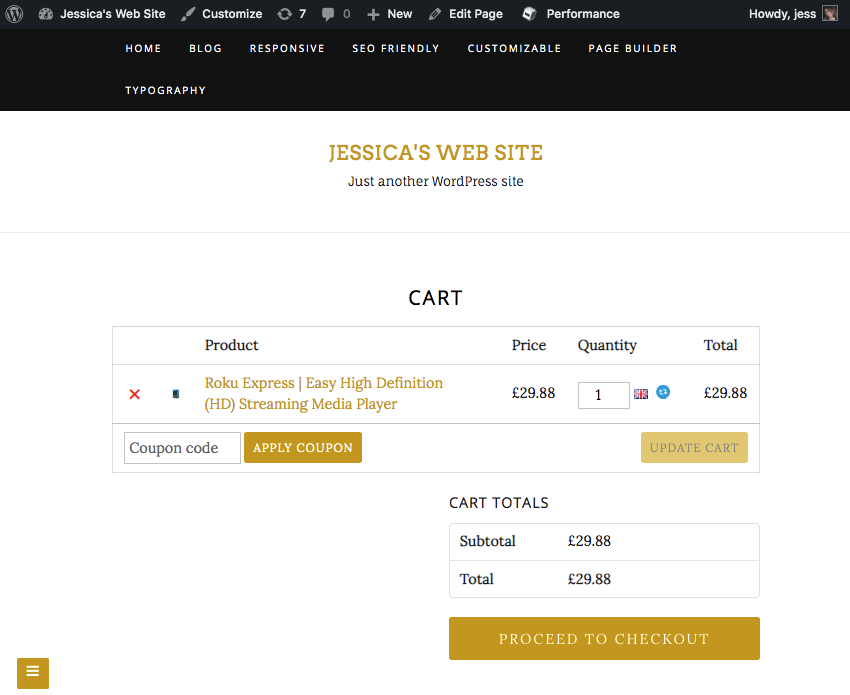
Существует множество различных способов настройки магазина Amazon Affiliates, поэтому потратьте некоторое время на изучение различных меню WordPress. Когда вы довольны тем, как выглядит и работает ваш магазин, вам остается только опубликовать его!
Вы публикуете магазин Amazon Affiliates, как и любую другую страницу WordPress, поэтому просто нажмите на кнопку « Опубликовать» , и ваш магазин будет онлайн и открыт для бизнеса!
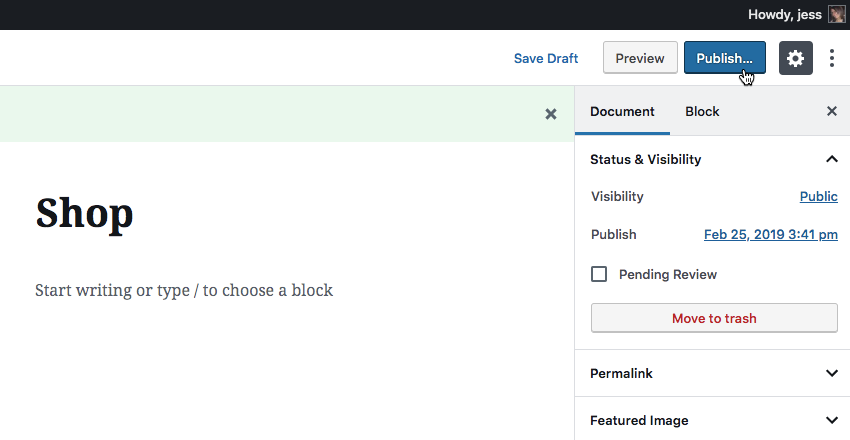
Вывод
В этой статье я показал вам, как настроить и опубликовать собственный магазин Amazon Affiliates. Если вы следовали этой статье, то вы зарегистрировались в программе Amazon Associates, импортировали некоторые первоначальные продукты и опубликовали свой магазин на платформе Amazon, готовый начать зарабатывать комиссионные.
Если вы импортировали некоторые исходные продукты с помощью расширения браузера WZone Direct Import, то ваша следующая задача — создать три квалифицированных продажи. После трех подтвержденных продаж вы сможете создать свой идентификатор ключа доступа и секретный ключ, а также получите доступ к безумному режиму WooCommerce Amazon Affiliates.
Пока вы здесь, ознакомьтесь с некоторыми другими нашими статьями по электронной коммерции WooCommerce и WordPress!
- WordPressДобавьте платежные шлюзы в свой магазин WooCommerce
- WordPressСравнение лучших партнерских плагинов WooCommerce
- WooCommerceКак установить и настроить новую тему WordPress WooCommerce
- WordPress20 лучших плагинов для электронной коммерции WordPress, доступных на CodeCanyon
- WooCommerce20 лучших плагинов WooCommerce для доставки и цен